Mac에서 응용 프로그램을 제거하는 방법
우리는 항상 우리가 겪고있는 문제를 해결하는 데 도움이되기를 바라는 새로운 응용 프로그램이나 프로그램을 다운로드합니다. 때로는 이런 일이 발생하지만 다른 경우에는 응용 프로그램이 우리가 찾고 있던 것이 아니거나 더 이상 필요하지 않습니다. Windows에서 프로그램을 제거하는 방법을 알고있을 수 있지만 Mac에서는 프로세스가 약간 다릅니다.
아래 단계는 Mac 컴퓨터에서 제거하는 방법을 보여줍니다. 필요하지 않거나 사용하지 않는 응용 프로그램을 제거하면 컴퓨터에서 사라집니다. 나중에 해당 프로그램을 실제로 사용해야한다는 것을 알게되면 다시 구입하여 설치해야합니다.
macOS Sierra에서 프로그램을 제거하는 방법
이 기사의 단계는 macOS Sierra 운영 체제를 사용하여 MacBook Air에서 수행되었습니다. 이 안내서를 완료하면 컴퓨터에서 응용 프로그램을 제거했을 것입니다. 공간을 확보해야하므로 응용 프로그램을 제거하는 경우 Mac에서 정크 파일을 제거하는 방법에 대한이 문서를 읽으십시오.
1 단계 : 도크에서 Finder 아이콘을 클릭하십시오.

2 단계 : Finder 윈도우의 왼쪽 열에서 응용 프로그램 옵션을 클릭하십시오.
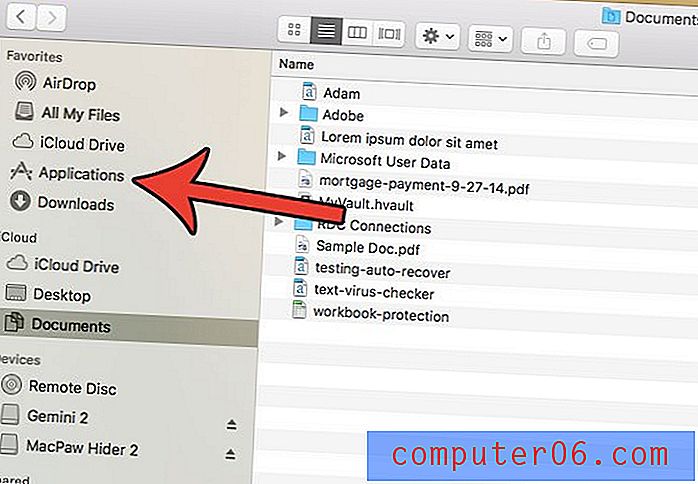
3 단계 : 제거하려는 응용 프로그램을 선택하십시오.
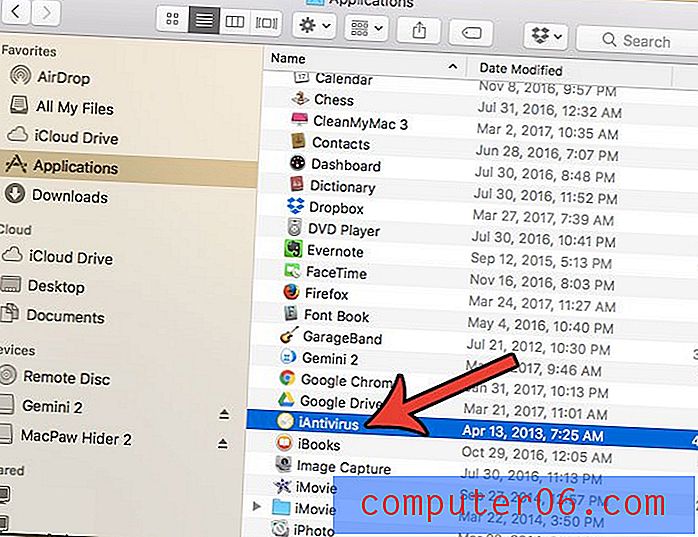
4 단계 : 응용 프로그램을 도크의 오른쪽 끝에있는 휴지통 아이콘으로 드래그하십시오.
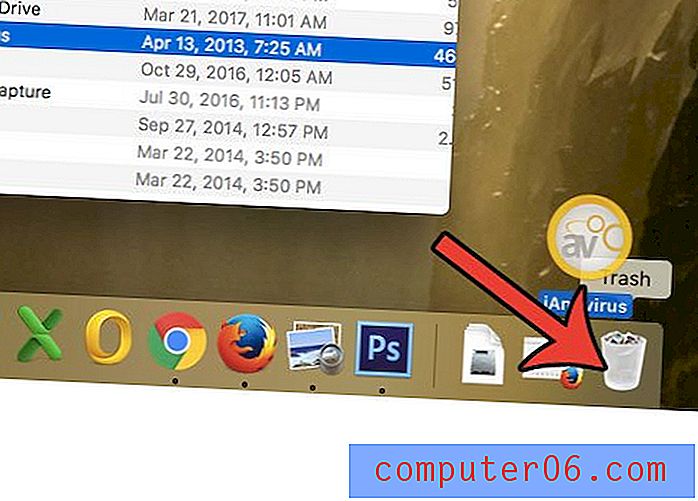
5 단계 : 사용자 비밀번호를 입력하여 Mac에서 프로그램을 제거 할 것임을 확인합니다.
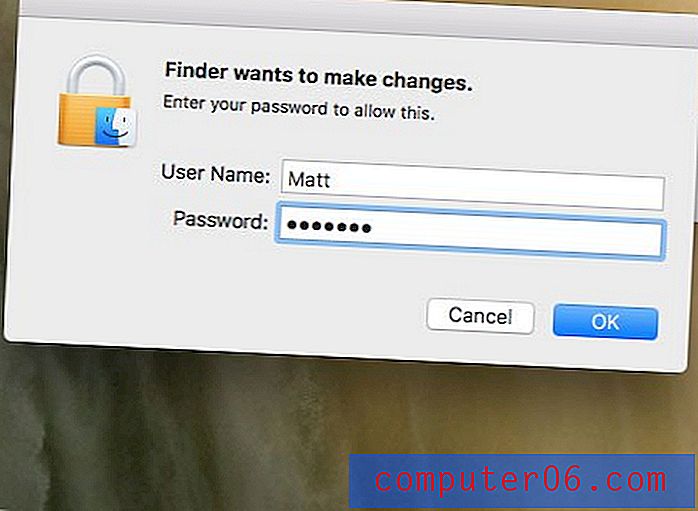
이 지침은 응용 프로그램 폴더에 나타나는 앱에만 적용됩니다. 앱이 표시되지 않으면 해당 앱과 다른 방식으로 앱을 제거해야합니다. 예를 들어, 특정 기본 Mac 응용 프로그램은 전혀 제거 할 수 없거나 제거하기가 매우 어려운 반면 다른 기본 Mac 응용 프로그램에는 전용 제거 응용 프로그램이 필요할 수 있습니다. 이 위치에 나타나지 않는 특정 응용 프로그램을 제거하는 방법을 찾고 있다면 해당 응용 프로그램을 제거하는 방법 (예 :“프로그램 x 제거 방법”)을 구체적으로 검색하는 것이 좋습니다.
저장 공간을 비울 수있는 장소 중 하나는 휴지통입니다. Mac Sierra에서 휴지통을 비워 컴퓨터에서 해당 파일을 완전히 제거하는 방법에 대해 알아 봅니다.



